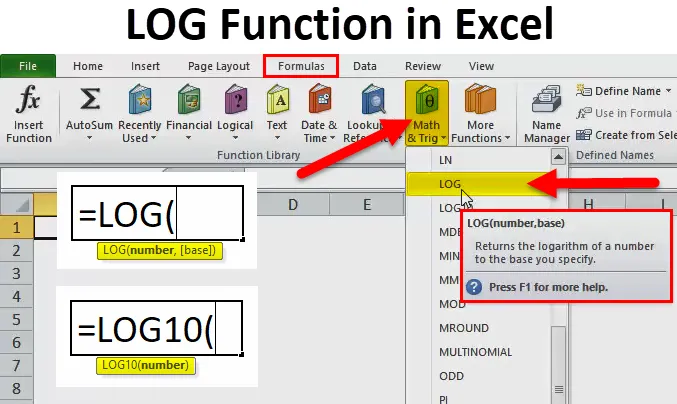
Funkcja LOG w Excelu (spis treści)
- ZALOGUJ SIĘ W Excelu
- LOG Formula w Excelu
- Jak korzystać z funkcji LOG w Excelu?
ZALOGUJ SIĘ W Excelu
Funkcja LOG jest funkcją arkusza skategoryzowanego pod funkcją Matematyka / Trygonometria.
Zgodnie z matematyką logarytm definiuje się jako funkcję odwrotną do potęgowania lub logarytmu dodatniej liczby rzeczywistej x względem podstawy bie b x = y
EG log 2 16 = 4, ponieważ 2 4 = 2 × 2 × 2 × 2 = 16
Tutaj logarytm (w odniesieniu do podstawy 2) 16 wynosi 4.
Funkcja LOG w Excelu jest łatwa w użyciu i bardzo prosta, jest najczęściej wykorzystywaną funkcją w dziedzinie statystyki, finansów i analityki biznesowej lub domeny.
Funkcja LOG służy również do wykreślania wykresu do reprezentacji danych i jest używana z innymi narzędziami do analizy regresji.
Funkcja LOG wykonuje operację odwrotną do funkcji POWER.
Funkcja LOG w programie Excel oblicza logarytm danej liczby do podanej podstawy lub zwraca logarytm naturalny liczby.
EG 1000 = 10 × 10 × 10 = 10 3, „logarytm do podstawy 10” wynoszący 1000 wynosi 3, tj. Logarytm zlicza wielokrotność tego samego współczynnika. Logarytm danej liczby x jest wykładnikiem stałej liczby, podstawa b, musi zostać podniesiona, aby uzyskać tę liczbę x.
tzn. jeśli a x = b, to zaloguj a (b) = x.
LOG Formula w Excelu
Poniżej znajduje się formuła dziennika w programie Excel:
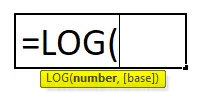
lub
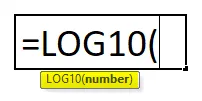
Objaśnienie funkcji LOG w Excelu
Formuła LOG w Excelu składa się z dwóch rzeczy Liczba i podstawa.
- Liczba = Jest to dodatnia liczba rzeczywista, którą chcesz obliczyć logarytm w programie Excel.
Uwaga: powinna to być wartość liczbowa, która musi być zawsze większa od zera.
- Podstawa = Jest to podstawa, dla której należy obliczyć logarytm lub Jest to opcjonalny argument, który określa lub wskazuje podstawę, dla której logarytm powinien być obliczany.
Uwaga: Jeśli nie wymieniono żadnej zasady, przyjmuje się, że podstawa wynosi 10.
Jak korzystać z funkcji LOG w Excelu?
Funkcja LOG w Excelu jest bardzo prosta i łatwa w użyciu. Rozumiemy działanie funkcji LOG w programie Excel na przykładzie formuły LOG.
Możesz pobrać ten szablon Excel funkcji LOG tutaj - Szablon Excel funkcji LOGPrzykład # 1 - Z argumentem podstawowym
W poniższym przykładzie obliczmy logarytm w Excelu 47, z wartością podstawową 10.
Wykonaj następujące kroki, aby obliczyć LOG w Excelu:
- Wybierz komórkę wyjściową, w której musimy znaleźć wartość dziennika, tj. D8 w tym przykładzie.
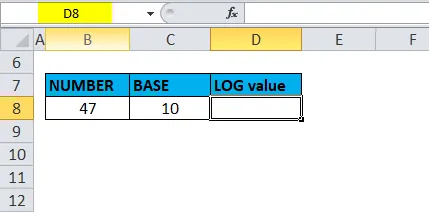
- Kliknij przycisk funkcyjny (fx) pod paskiem narzędzi formuły, pojawi się wyskakujące okienko, pod funkcją wyboru kliknij dwukrotnie funkcję LOG.
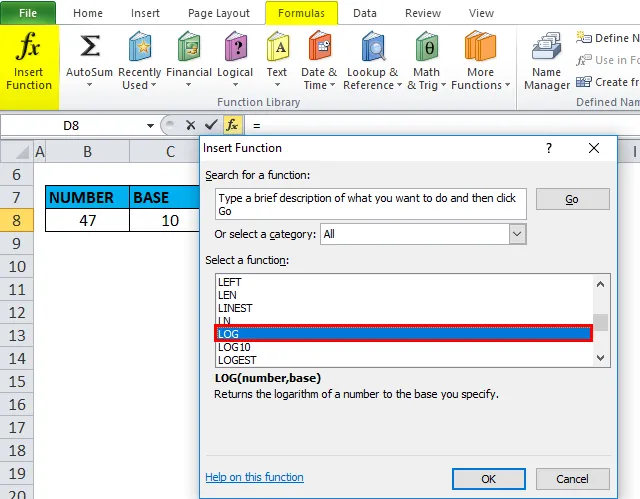
- Pojawi się okno dialogowe, w którym należy podać argumenty (liczba i podstawa) funkcji dziennika.
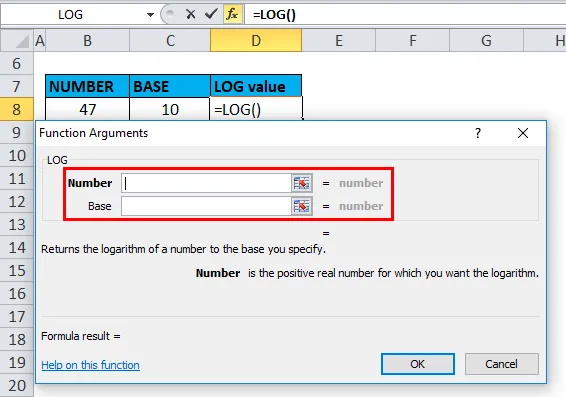
- Tutaj liczba wynosi 47, a argument bazowy to 10.
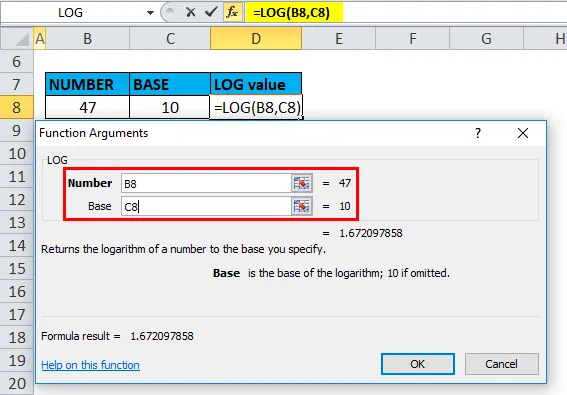
- Excel oblicza wartość logarytmu i wyświetla odpowiedź 1.6720979 w komórce wyjściowej.
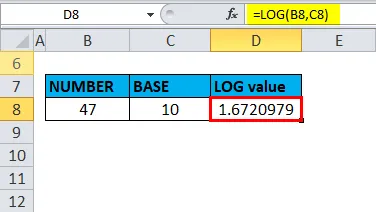
Przykład # 2 - Bez argumentu podstawowego
W poniższym przykładzie obliczmy logarytm 100, bez wartości bazowej.
Wykonaj następujące kroki, aby obliczyć LOG w Excelu:
- Wybierz komórkę wyjściową, w której musimy znaleźć wartość dziennika, tj. D13 w tym przykładzie.
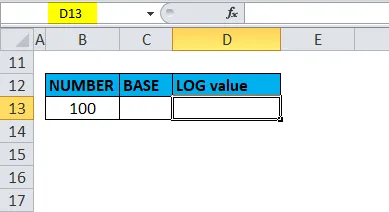
- Kliknij przycisk funkcyjny (fx) pod paskiem narzędzi formuły, pojawi się wyskakujące okienko, pod funkcją wyboru kliknij dwukrotnie funkcję LOG.
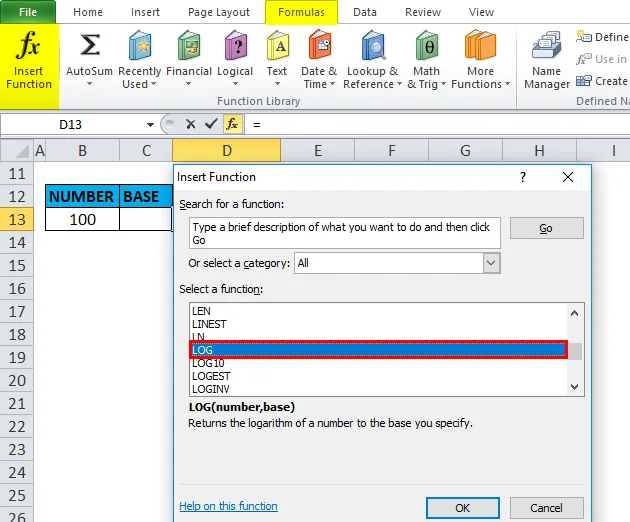
- Pojawi się okno dialogowe, w którym należy podać argumenty (liczba i podstawa) funkcji dziennika.
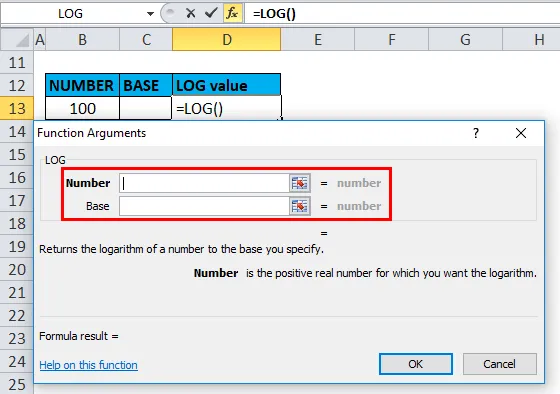
- Tutaj liczba wynosi 100 & W tym przykładzie funkcji dziennika funkcja Log domyślnie przyjmuje wartość podstawową jako 10, jeśli drugi argument (Podstawa) nie zostanie przekazany w funkcji dziennika.
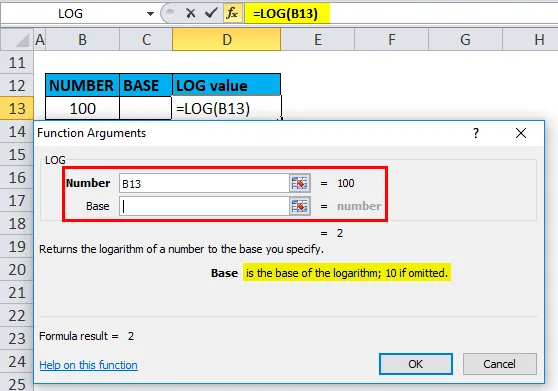
- Excel oblicza wartość logarytmu i wyświetla odpowiedź 2 w komórce wyjściowej. tj. 100 = 10 × 10 = 102, „logarytm do podstawy 10” równy 100 wynosi 2, tj. logarytm liczy wielokrotne pomnożenie tego samego współczynnika. Dlatego zwraca wartość wyjściową lub wynik jako 2.
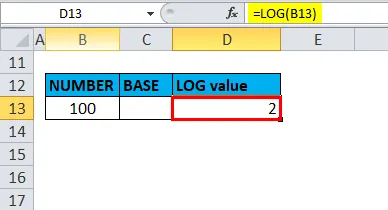
Przykład 3 - z wartością dziesiętną jako argumentem podstawowym
W poniższym przykładzie obliczmy logarytm o wartości 6, z wartością dziesiętną 0, 5 jako argumentem podstawowym.
Wykonaj następujące kroki, aby obliczyć LOG w Excelu:
- Wybierz komórkę wyjściową, w której musimy znaleźć wartość dziennika, tj. D17 w tym przykładzie.
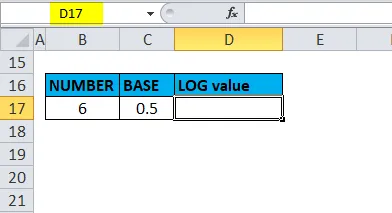
- Kliknij przycisk funkcyjny (fx) pod paskiem narzędzi formuły, pojawi się wyskakujące okienko, pod funkcją wyboru kliknij dwukrotnie funkcję LOG.
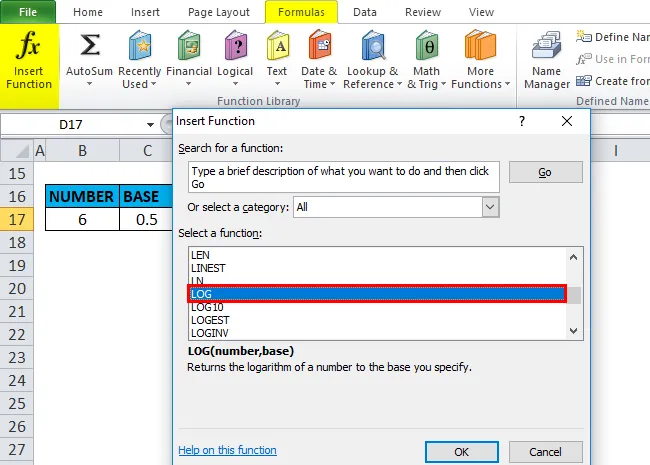
- Pojawi się okno dialogowe, w którym należy podać argumenty (liczba i podstawa) funkcji dziennika.
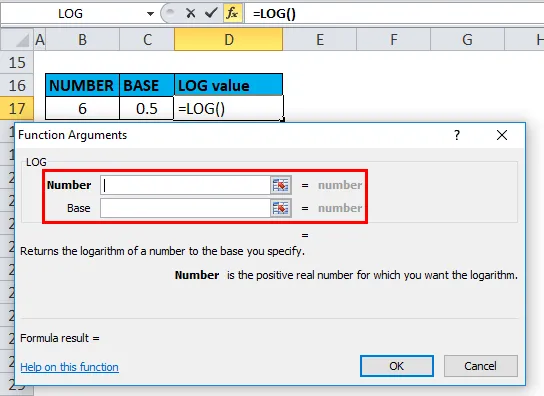
- Tutaj liczba wynosi 6, a argument bazowy to 0, 5.
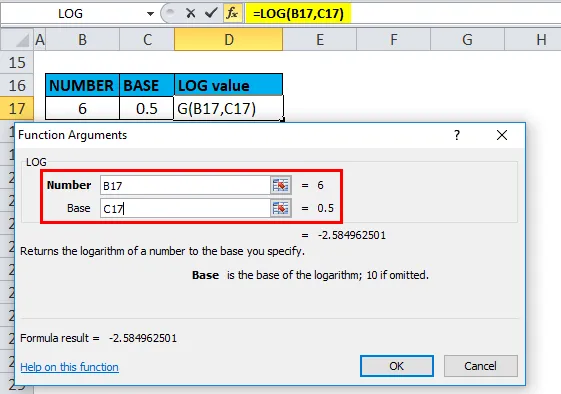
- Excel oblicza wartość logarytmu i wyświetla odpowiedź -2, 584963 w komórce wyjściowej. tj. 0, 5 -2 = 6; Dlatego Log 0, 5 (6) = -2, 584963
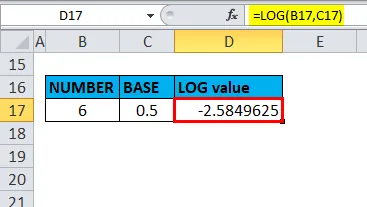
Przykład # 4 - Gdy argumentem podstawowym jest wartość ujemna lub zero
W poniższym przykładzie obliczmy logarytm w Excelu 47, z argumentem bazowym „0” ZERO lub wartością ujemną (-10).
Wykonaj następujące kroki, aby obliczyć LOG w Excelu:
- Wybierz komórkę wyjściową, w której musimy znaleźć wartość dziennika, tj. K8 w tym przykładzie.
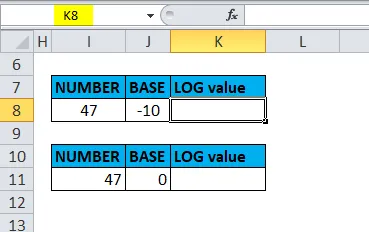
- Kliknij przycisk funkcyjny (fx) pod paskiem narzędzi formuły, pojawi się wyskakujące okienko, pod funkcją wyboru kliknij dwukrotnie funkcję LOG.
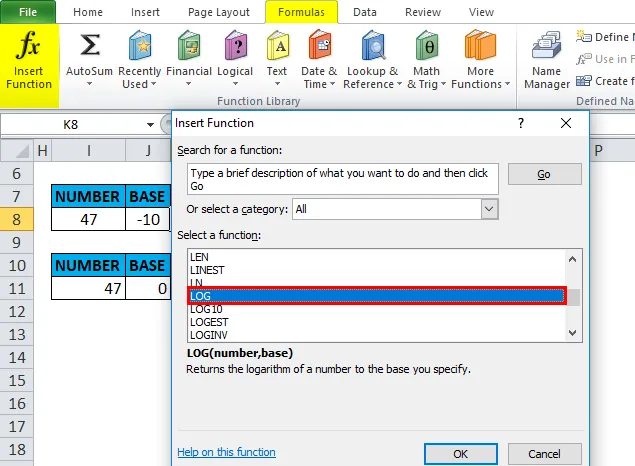
- Pojawi się okno dialogowe, w którym należy podać argumenty (liczba i podstawa) funkcji dziennika.
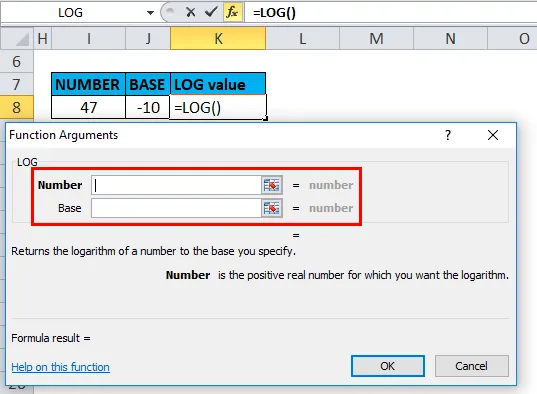
- Tutaj liczba wynosi 47, a argument bazowy to -1.
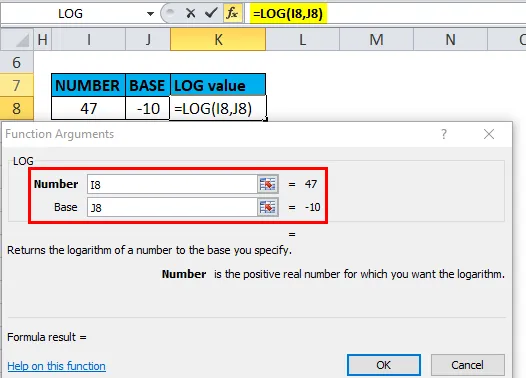
lub 0.

- Obliczmy logarytm w wartości Excela i wyświetlimy odpowiedź #LICZBA! błąd w komórce wyjściowej.

Przykład # 5 - Gdy argument podstawowy jest wartością nienumeryczną lub tekstową
W poniższym przykładzie obliczmy logarytm z 47, gdzie podstawowym argumentem jest ciąg tekstowy, tj. „EXCEL”.
Wykonaj następujące kroki, aby obliczyć LOG w Excelu:
- Wybierz komórkę wyjściową, w której musimy znaleźć wartość dziennika, tj. K16 w tym przykładzie.
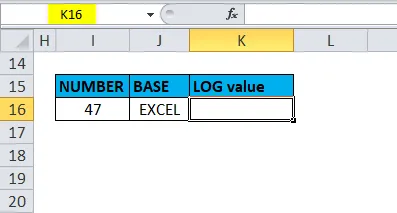
- Kliknij przycisk funkcyjny (fx) pod paskiem narzędzi formuły, pojawi się wyskakujące okienko, pod funkcją wyboru kliknij dwukrotnie funkcję LOG.
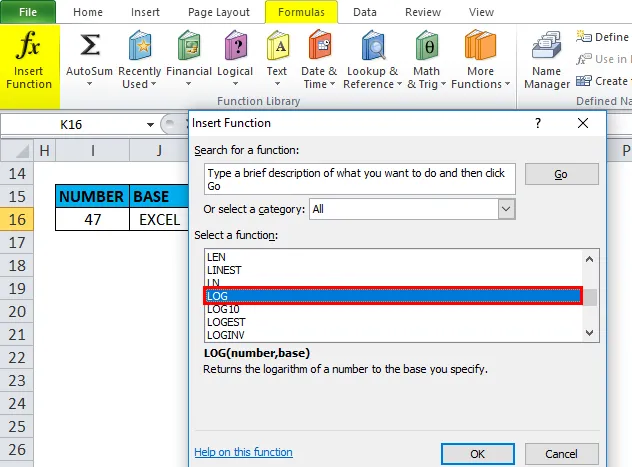
- Pojawi się okno dialogowe, w którym należy podać argumenty (liczba i podstawa) funkcji dziennika.
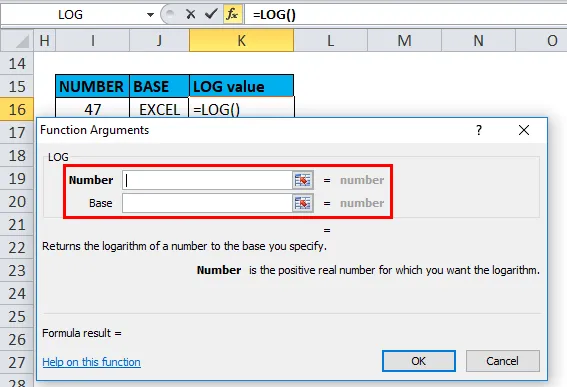
- Tutaj liczba wynosi 47, a argument bazowy to ciąg tekstowy, tj. EXCEL.
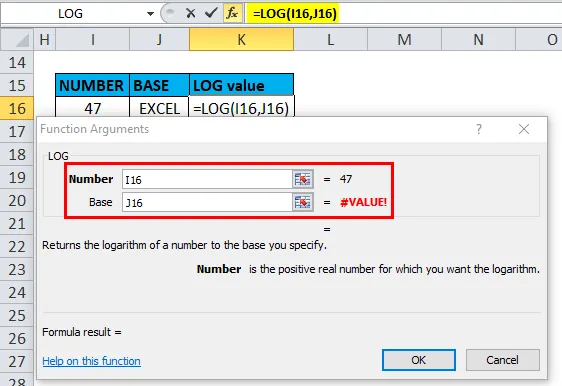
- Excel oblicza wartość logarytmu i wyświetla odpowiedź # WARTOŚĆ! błąd w komórce wyjściowej.
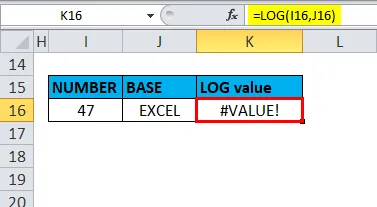
Rzeczy, o których należy pamiętać o funkcji LOG w Excelu
- Argument liczby w funkcji LOG: Zawsze powinna być dodatnią liczbą rzeczywistą, którą chcesz obliczyć logarytm w programie Excel.
- Powinna być wartością liczbową i musi być zawsze większa od zera.
- W argumencie Podstawa, jeśli nie wymieniono żadnej zasady, zawsze przyjmuje się, że podstawa to 10.
Błędy funkcji LOG
Jeśli występuje błąd w funkcji dziennika, jest to spowodowane jedną z następujących przyczyn:
Powszechne błędy
1) # WARTOŚĆ! - Występuje z powodu lub jeżeli dostarczony argument liczbowy lub dostarczony (bazowy) argument jest nienumeryczny.

2) #NUM! - Występuje z powodu lub jeśli podany argument liczby lub argument podany (podstawowy) jest wartością ujemną lub zerem.
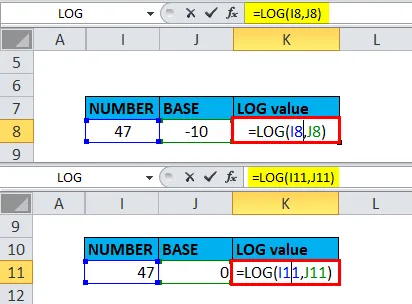
Dane wyjściowe będą:

3) # DIV / 0! - Występuje, jeśli podany argument (podstawowy) jest równy 1.
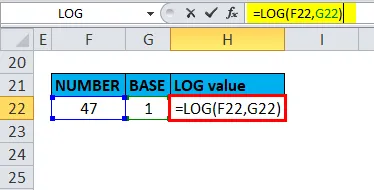
Dane wyjściowe będą:
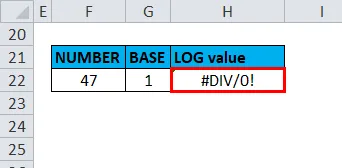
Polecane artykuły
To był przewodnik po LOG w Excelu. Tutaj omawiamy formułę LOG w Excelu i jak używać funkcji LOG w Excelu wraz z praktycznymi przykładami i szablonem Excel do pobrania. Możesz także przejrzeć nasze inne sugerowane artykuły -
- Funkcja XIRR z programem Excel
- Jak korzystać z funkcji NIE w programie Excel?
- Najlepsze przykłady funkcji LUB w programie Excel
- MS Excel: Funkcja ZNAJDŹ